Problemas de instalación de CudoOS ISO: causas y posibles soluciones (no se define ningún sistema de archivos root).
Vea nuestro video completo de instalación de CudoOS aquí
❶ el controlador de disco en la máquina no es compatible con Ubuntu 18,04 (kernel de Linux 4.15.0).
La única versión de Ubuntu soportado por Nvidia y AMD en la actualidad es Ubuntu 18,04, y por lo que es lo CudoOS tiene que ser derivado de. Considere cambiar el hardware a algo que funcione con el kernel de Linux 4.15.0 si desea utilizar CudoOS.
❷ el diseño o la estructura actual del disco duro (s) es indeterminado, por lo que la instalación se anuló a prueba de fallos.
Debido a que la instalación de CudoOS de ISO se ejecuta sin supervisión, el instalador de Ubuntu hace su mejor conjetura sobre dónde instalar. Si tiene una configuración de disco inusual, o hay datos existentes en su disco (s) en un diseño inusual, el instalador de Ubuntu no podría arriesgarse a continuar.
Puede intentar simplificar el entorno de instalación solo con una única unidad de disco duro SATA en la máquina, que ha borrado su tabla de particiones. Otras configuraciones pueden funcionar, pero no se admiten directamente.
Si desea confirmar este es el problema, puede descargar un instalador sin modificar para Ubuntu 18,04 desde su sitio web y probarlo en su máquina. De lo contrario, todavía puede utilizar la versión de Linux de cudo Miner, pero tendrá que configurar su sistema operativo basado en Linux y los controladores de GPU elegidos por sí mismo.
❸no hay ningún disco duro en la máquina.
El uso del instalador ISO requiere una unidad de disco duro en la que instalar. Si no tiene una unidad de disco duro, utilice el archivo IMG CudoOS Run-from-USB de la unidad USB en lugar del instalador ISO.
Notas sobre CudoOS
Solo admitamos unidades flash USB y te recomendamos que selecciones una de alta velocidad, con una interfaz USB 3, de tamaño 16GB o superior. Los éxitos se han reportado con tarjetas SD, y también con la escritura del archivo IMG directamente en un disco duro, pero no apoyamos directamente estos escenarios.
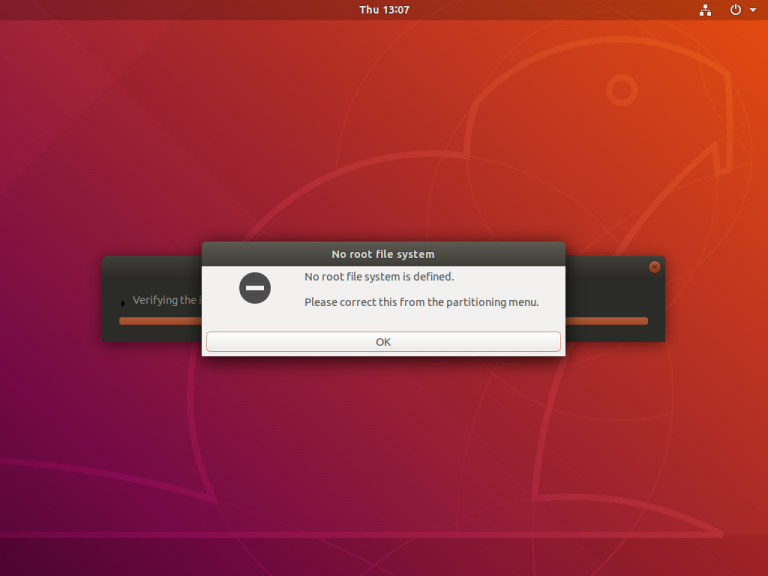
No se puede ver el escritorio cudo OS
A veces, cuando se inicia cudo OS, una vez finalizada la secuencia de arranque, puede dejarse en una pantalla similar a la siguiente:
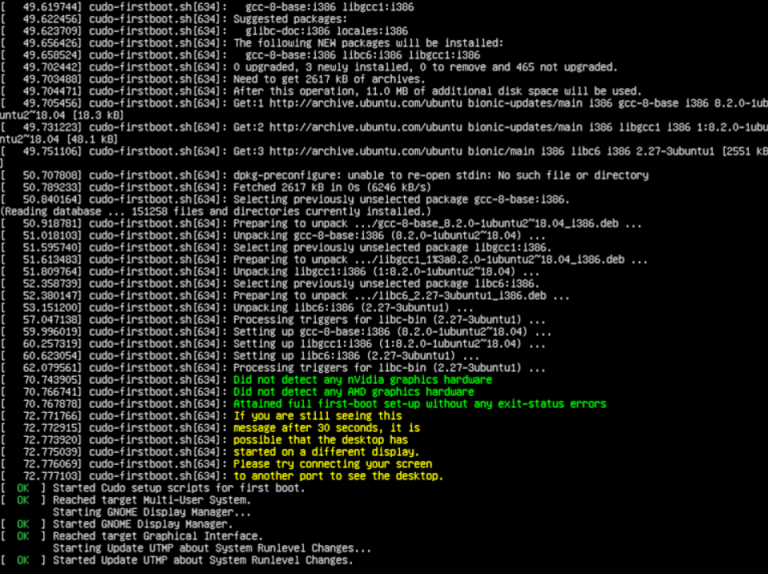
Se trata de una consola de kernel de Linux, y teniendo en cuenta que ha continuado persistiendo, entonces es probable que el escritorio gráfico se está visualizando en un puerto diferente a donde la pantalla está conectada actualmente.
En la actualidad, cudo OS es compatible con las plataformas mineras basadas en Nvidiay AMD. Durante el primer arranque de cudo OS, detectamos cuál de este hardware está presente, y configuramos el software necesario del driver suministrado por el proveedor.
Después de esto se completa, el escritorio gráfico normalmente debe mostrarse en la primera GPU soportada del equipo, aunque los mensajes de la consola del kernel de Linux hasta este punto pueden haberse mostrado correctamente en una pantalla conectada a cualquier puerto.
Puede intentar los siguientes pasos de solución de problemas: –
❶ comprobar registros del gestor de visualización:
Pruebe la combinación de teclas Ctrl + Alt + F2 o Alt + F2 para cambiar a un terminal de línea de comandos alternativo. Esto debe iniciar sesión automáticamente en el sistema como el usuario ‘ root ‘.
Ejecute el comando: ‘ journalctl-u gdm -n all -a -b ‘ para mostrar los registros completos del gestor de visualización para este arranque. Puede utilizar las teclas de flecha arriba y abajo y las teclas de página hacia arriba y hacia abajo para desplazarse por la salida.
Si hay errores en el registro, pueden explicarse por sí mismos, lo que le permite corregir el problema, o puede optar por enviar cualquier error que encuentre a nuestro equipo de soporte, para que puedan ayudarle a resolver el problema.
❷ iterar a través de todas las GPU para encontrar el puerto activo:
En la mayoría de los casos, no hay nada de malo con el sistema, y el escritorio gráfico se ha cargado en algún lugar. Puede probar la pantalla en cada puerto de cada GPU a su vez hasta que encuentre dónde se muestra el escritorio.
En el mismo terminal mencionado en el paso anterior, también puede intentar ejecutar el comando ‘ XRandR-d: 0 ‘. En algunos casos esto puede ayudar a dar una idea de qué GPU da a casa en el escritorio, en función de qué puertos existen en él.
❸ introducir progresivamente las GPU:
A veces un problema de hardware menor con una GPU significa que aunque el sistema puede arrancar, el escritorio gráfico no se mostrará en cualquier lugar. En este caso, el mejor curso de acción para identificar esto es tratar de aislar el problema de la GPU.
Comience encendiendo la plataforma con una sola GPU conectada, haciendo que su pantalla esté conectada a esta única GPU. En la mayoría de los casos, el sistema arrancará y se mostrará el escritorio.
A continuación, apague el equipo de nuevo y vuelva a introducir su segunda GPU. Arrancar el sistema, con la pantalla todavía enchufado en la primera GPU, y ver si se vuelve a un escritorio gráfico de nuevo. Si no es así, intente reiniciar con la pantalla intercambiada a la segunda GPU. Puede ser que el orden de numeración de las GPU es el reverso de lo que espera.
Continúe iterando a través de este proceso, añadiendo una GPU a la vez, hasta que una adición le impida encontrar un escritorio gráfico de trabajo en cualquier lugar. La GPU más recientemente agregada probablemente esté causando sus problemas. Puede optar por intercambiar la GPU, su fuente de alimentación o su parafernalia de ampliación PCIe cuando corresponda.
Si te topas con inconsistencias, o te topas con un obstáculo que no puedes superar, entonces puedes optar por enviar tus hallazgos a nuestro equipo de soporte para que puedan ayudarte a resolver el problema.
Además de los tres pasos de solución de problemas mostrados anteriormente, puede optar por unirse a nuestro chat de Discord y solicitar asistencia de nuestra comunidad allí, muchos de los cuales tienen familiaridad con la ejecución de cudo OS a través de una variedad de hardware, y puede ser capaz de ofrecer orientación.
Vea nuestro video completo de instalación de CudoOS aquí


